- pub
LoRA Simple Vector Flux avec Flux AI

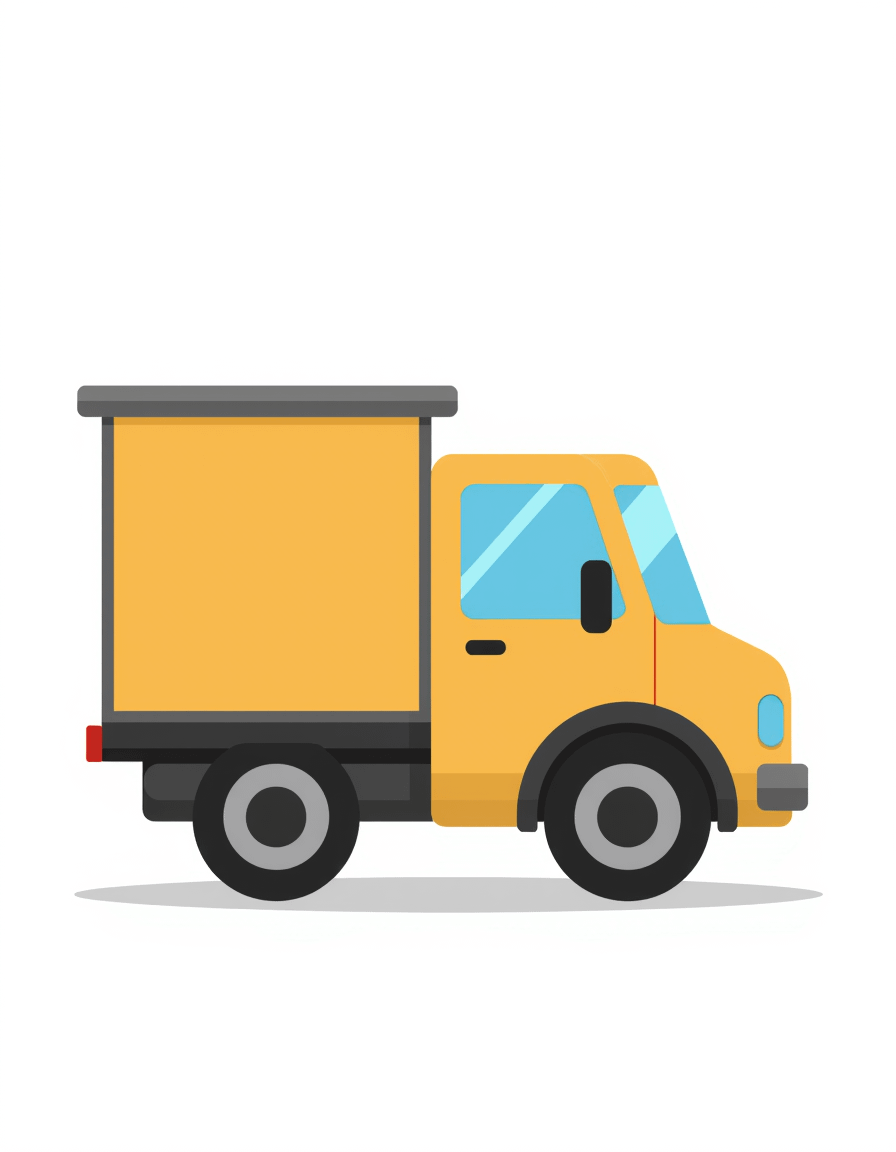

Introduction au Problème
Alors, le souci qu'on a eu, c'était de sortir des images en style vectoriel qui soient cohérentes et de bonne qualité avec Flux AI. Parfois, les images avaient des ombres cheloues ou des anomalies, super frustrant quand t’as besoin de visuels clean pour des présentations, à imprimer, ou pour le web.
Comment On a Résolu Ça
Eh ben, quelqu'un a eu l'idée d'un modèle Simple Vector Flux LoRA pour Flux AI. Ça aide à garder un style vectoriel propre et constant sans ces ombres et anomalies gênantes. Ce modèle fonctionne en ajustant Flux AI pour donner la priorité au shading plat et diminuer les effets 3D.
Liens Utiles
Si tu cherches le modèle Simple Vector Flux LoRA, regarde par ici : Simple Vector Flux sur Civitai.
Détails de Fonctionnement et Résultats
Configurer LoRA dans Flux AI
Choisir le Modèle :
- Va sur ton interface Flux AI et choisis le modèle Simple Vector Flux parmi les options dispo.
Mot-Clé Déclencheur :
- Utilise ‘v3ct0r’ comme mot-clé déclencheur dans tes prompts.
Ajuster la Force :
- Règle la force du LoRA entre 0.6 et 0.9. Ça t'aidera à trouver le bon équilibre entre détail et style vectoriel.
Écrire le Prompt :
- Commence par rédiger ta description. Par exemple, "Une image vectorielle d'un chat qui joue avec une balle, v3ct0r."
Générer l’Image :
- Clique sur le bouton générer et attends que l'image soit prête. Ça peut prendre quelques essais pour obtenir le résultat souhaité, donc n'hésite pas à modifier le prompt et les réglages de force.
Entraîner le Modèle LoRA
Outils :
- Le modèle LoRA a été entraîné avec du bf16 dans Kohya. Kohya est un outil qui permet d'affiner les modèles avec différentes configurations.
Dataset :
- Utilise environ 50 images pour l’entraînement.
Taux d'Apprentissage et Époques :
- Mets un taux d'apprentissage bas, comme 0.0001.
- Entraîne pendant environ 20 époques.
- Fais plusieurs répétitions (environ 2) pour assurer la consistance.
Surveillance :
- Surveille les époques pour éviter le sur-ajustement. Par exemple, garde le résultat de l’époque 17 si c'est le plus équilibré.
Astuces d'Optimisation
Ajuster les Taux d'Apprentissage :
- Utilise un taux d'apprentissage bas (0.0001) pour des styles simples afin d'éviter le sur-entrainement sur certaines caractéristiques.
Variations de Prompts :
- Essaie différents prompts et forces pour voir ce qui marche le mieux pour ton cas d’utilisation particulier.
Style Cohérent :
- Utilise des mots-clés déclencheurs et garde une structure uniforme dans les prompts pour maintenir un style homogène.
Scénarios Idéaux
Cette configuration est super utile pour ceux qui veulent créer des images en style vectoriel, propres et cohérentes, surtout pour l'impression ou les graphismes web. Parfait pour les présentations, les infographies, et les designs numériques.
Limitations et Inconvénients
Nécessite Plusieurs Essais :
- Parfois, obtenir le résultat parfait nécessite de jouer un peu avec le prompt et les réglages de force.
Problèmes de Sortie SVG :
- Générer de vrais SVGs sans outils de conversion supplémentaires peut être compliqué. Il existe des nœuds ComfyUI pour le SVG, mais des outils payants peuvent être nécessaires pour de meilleurs résultats.
FAQ
1. Comment utiliser un LoRA avec Flux AI ?
Pour utiliser un LoRA, choisis le modèle et ajuste ton prompt avec 'v3ct0r' comme mot-clé déclencheur. Mets la force entre 0.6 et 0.9 pour des résultats optimaux.
2. Ces images peuvent-elles être sorties comme de vrais vecteurs ?
Bien que les images aient un style vectoriel propre, de vrais résultats vectoriels peuvent nécessiter des outils de conversion supplémentaires. Des nœuds ComfyUI pour le SVG existent mais peuvent nécessiter des outils payants pour de meilleurs résultats.
3. Quelle est la force recommandée pour le Simple Vector Flux ?
Mets la force entre 0.6 et 0.9 pour des résultats optimaux.
4. Comment le modèle LoRA a-t-il été entraîné ?
Il a été entraîné avec du bf16 dans Kohya, avec 50 images, 2 répétitions, et 20 époques. Garde le taux d'apprentissage à 0.0001.
5. Des recommandations d'outils pour vectoriser les images ?
Les outils payants offrent généralement des résultats plus nets. Adobe Illustrator et Vector Magic sont recommandés.
6. Quel programme a été utilisé pour entraîner le LoRA ?
Kohya SS a été utilisé pour le processus d’entraînement.
7. Que faire si Joy Caption ne fonctionne pas pour moi ?
Tu peux essayer de l'utiliser hors ligne avec Joy Caption Batch depuis GitHub - MNeMoNiCuZ/joy-caption-batch. Parfois, l'espace HuggingFace peut être hors service.
8. Le LoRA peut-il répondre à tous mes besoins en art vectoriel ?
Bien que le LoRA améliore considérablement la qualité et la cohérence, un peu de freehand ou d'édition supplémentaire peut encore être nécessaire, surtout pour des designs très complexes.
9. Comment gérer les ombres et anomalies ?
Le modèle LoRA s'attaque à ça en gardant le style plat et constant. Ajuste la force et les prompts si tu vois des effets indésirables.
10. Puis-je personnaliser les mots-clés déclencheurs ?
C'est possible de tester d'autres mots-clés, mais 'v3ct0r' a montré les meilleurs résultats pour maintenir un style vectoriel propre.